ERREUR_ADAP_HDW_ERR 57 (0x39) [Résolu]
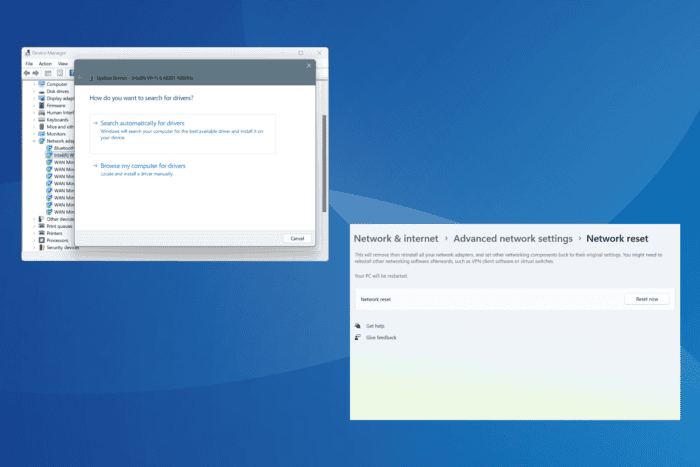 L’erreur système ERREUR_ADAP_HDW_ERR, avec le code 57 (0x39), apparaît lorsque Windows ne parvient pas à communiquer avec l’adaptateur réseau. Le message d’erreur indique : Une erreur matérielle de l’adaptateur réseau est survenue.
L’erreur système ERREUR_ADAP_HDW_ERR, avec le code 57 (0x39), apparaît lorsque Windows ne parvient pas à communiquer avec l’adaptateur réseau. Le message d’erreur indique : Une erreur matérielle de l’adaptateur réseau est survenue.
Les causes courantes de l’erreur incluent des problèmes de pilote, des paramètres réseau mal configurés, des conflits déclenchés par des applications tierces, des connexions lâches et un dysfonctionnement matériel.
Avant de commencer à résoudre le problème, installez toutes les mises à jour Windows en attente, inspectez l’adaptateur pour y déceler des dommages, reconnectez l’adaptateur réseau (si vous utilisez un externe) et assurez-vous que les connexions sont en ordre. Pour 2 utilisateurs sur 5, ces vérifications de base devraient résoudre ERREUR_ADAP_HDW_ERR.
Comment corriger ERREUR_ADAP_HDW_ERR ?
Conseil Si vous voyez le message d’erreur Une erreur matérielle de l’adaptateur réseau est survenue en développant ou en exécutant un code, vérifiez tout : la fonction, le drapeau, la cible et l’API. Les solutions listées ci-dessous concernent le code d’erreur système Windows ERREUR_ADAP_HDW_ERR.
1. Mettre à jour le pilote de l’adaptateur réseau
- Appuyez sur Windows + X pour ouvrir le menu Utilisateur avancé et sélectionnez Gestionnaire de périphériques.
-
Développez l’entrée Adaptateurs réseau, faites un clic droit sur l’adaptateur actif et sélectionnez Mettre à jour le pilote.
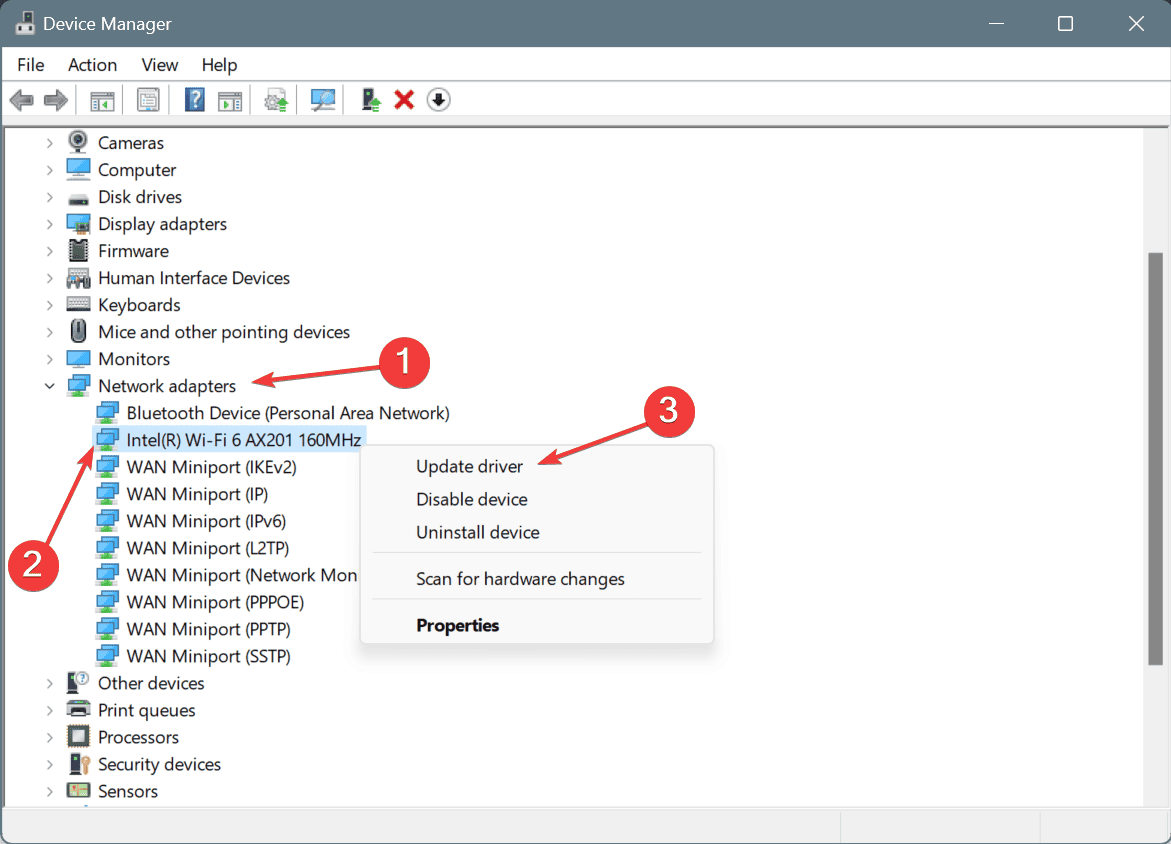
-
Cliquez sur Rechercher automatiquement les pilotes et attendez que Windows installe la meilleure version disponible localement.
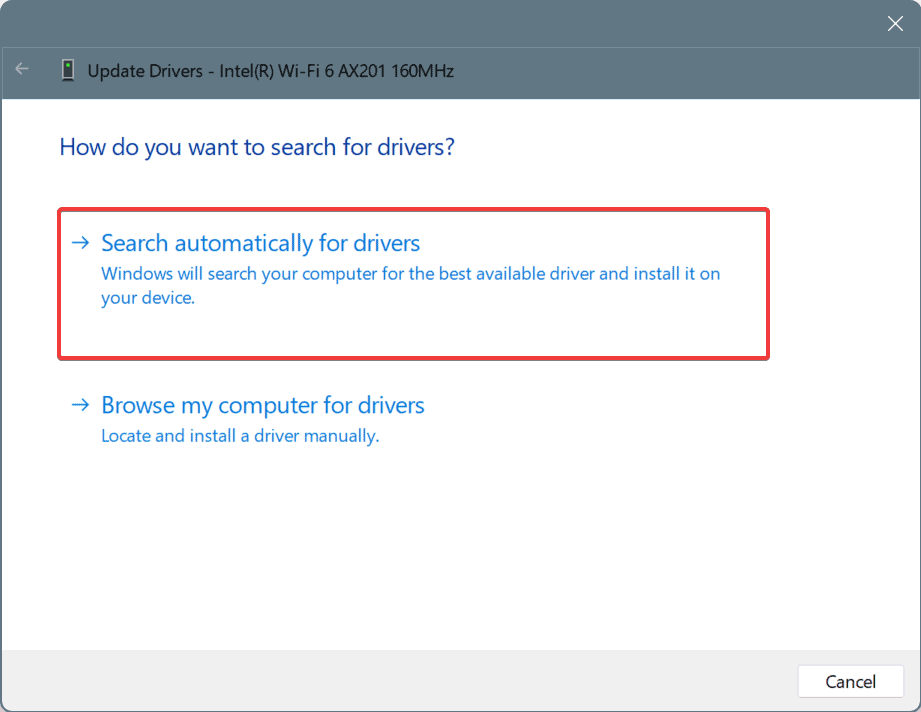
- Redémarrez le PC pour appliquer les modifications.
Si Windows ne trouve pas de meilleure version lors de la mise à jour du pilote réseau, je vous recommande de visiter le site Web du fabricant, de localiser la dernière version et d’installer manuellement le pilote.
2. Désinstaller les applications conflictuelles
- Appuyez sur Windows + R pour ouvrir Exécuter, tapez appwiz.cpl dans le champ de texte et appuyez sur Entrée.
-
Sélectionnez toute application téléchargée ou mise à jour autour du même moment où le problème est apparu, et cliquez sur Désinstaller.
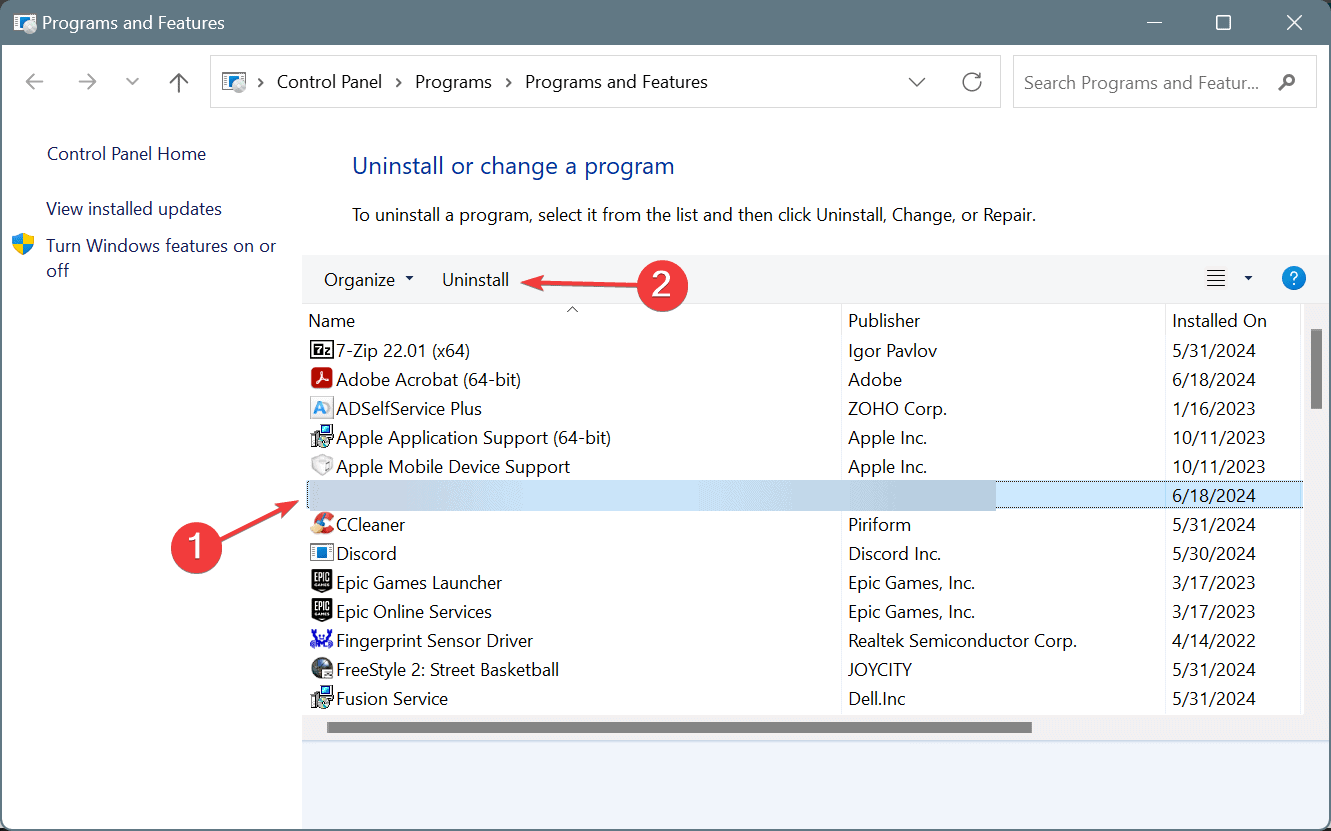
- Suivez les instructions à l’écran pour terminer le processus.
- Redémarrez l’ordinateur et vérifiez les améliorations.
Souvent, une désinstallation rapide d’application ne corrige pas ERREUR_ADAP_HDW_ERR en raison des fichiers et du cache laissés après l’installation. Dans ce cas, il est préférable d’utiliser un logiciel de désinstallation bien noté qui effacera tous les fichiers restants et les entrées de registre.
N’oubliez pas que pour certains utilisateurs voyant le message Une erreur matérielle de l’adaptateur réseau est survenue dans SonicWALL Connect Tunnel VPN, la désinstallation complète du programme, l’effacement de ses entrées de registre, puis sa réinstallation a tout réparé en un rien de temps !
3. Réinitialiser les paramètres réseau
-
Appuyez sur Windows + I pour ouvrir Paramètres, allez à Réseau et Internet dans le volet de navigation et cliquez sur Paramètres réseau avancés à droite.
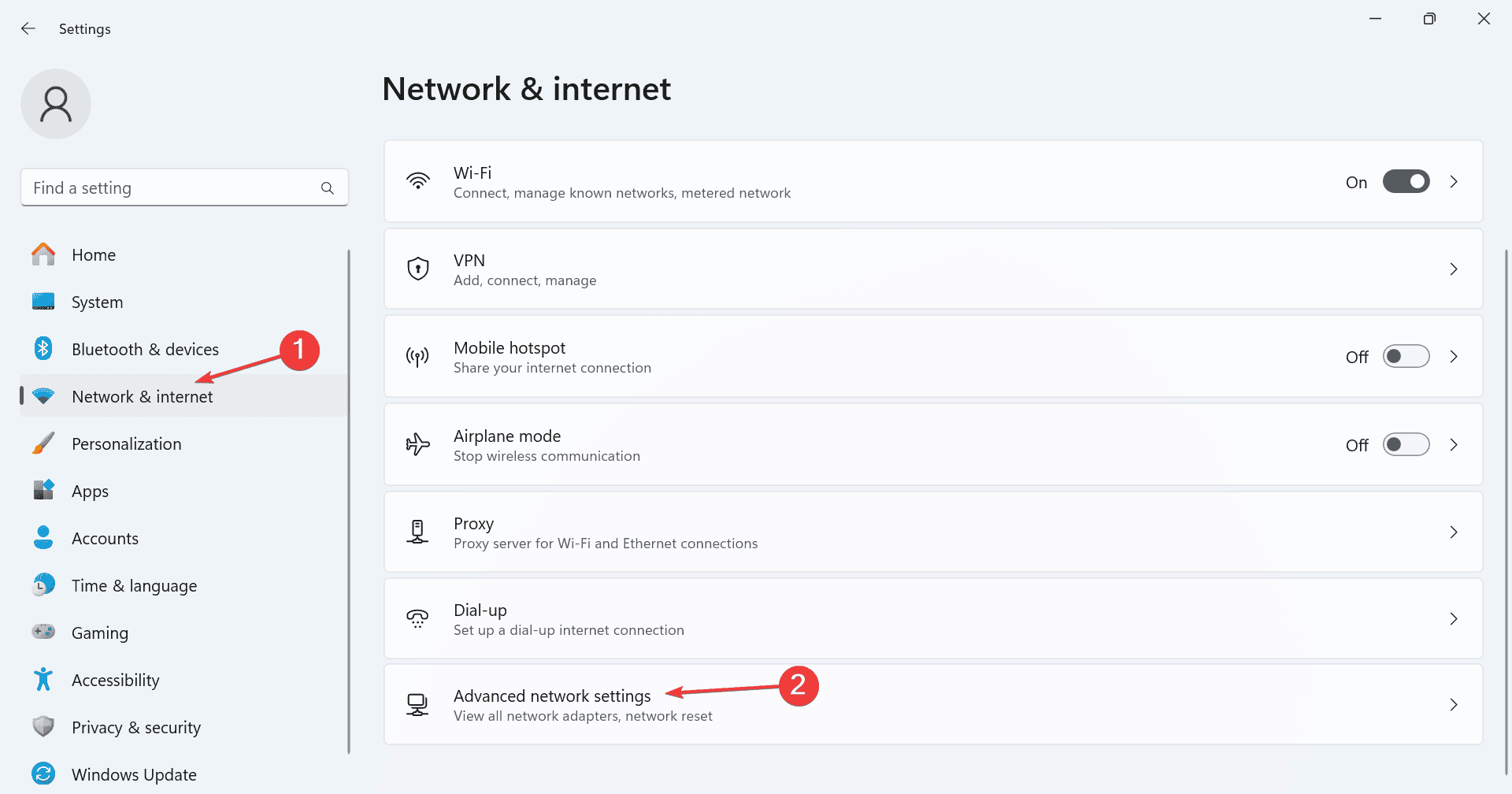
- Faites défiler vers le bas et cliquez sur Réinitialisation du réseau.
-
Cliquez sur le bouton Réinitialiser maintenant.
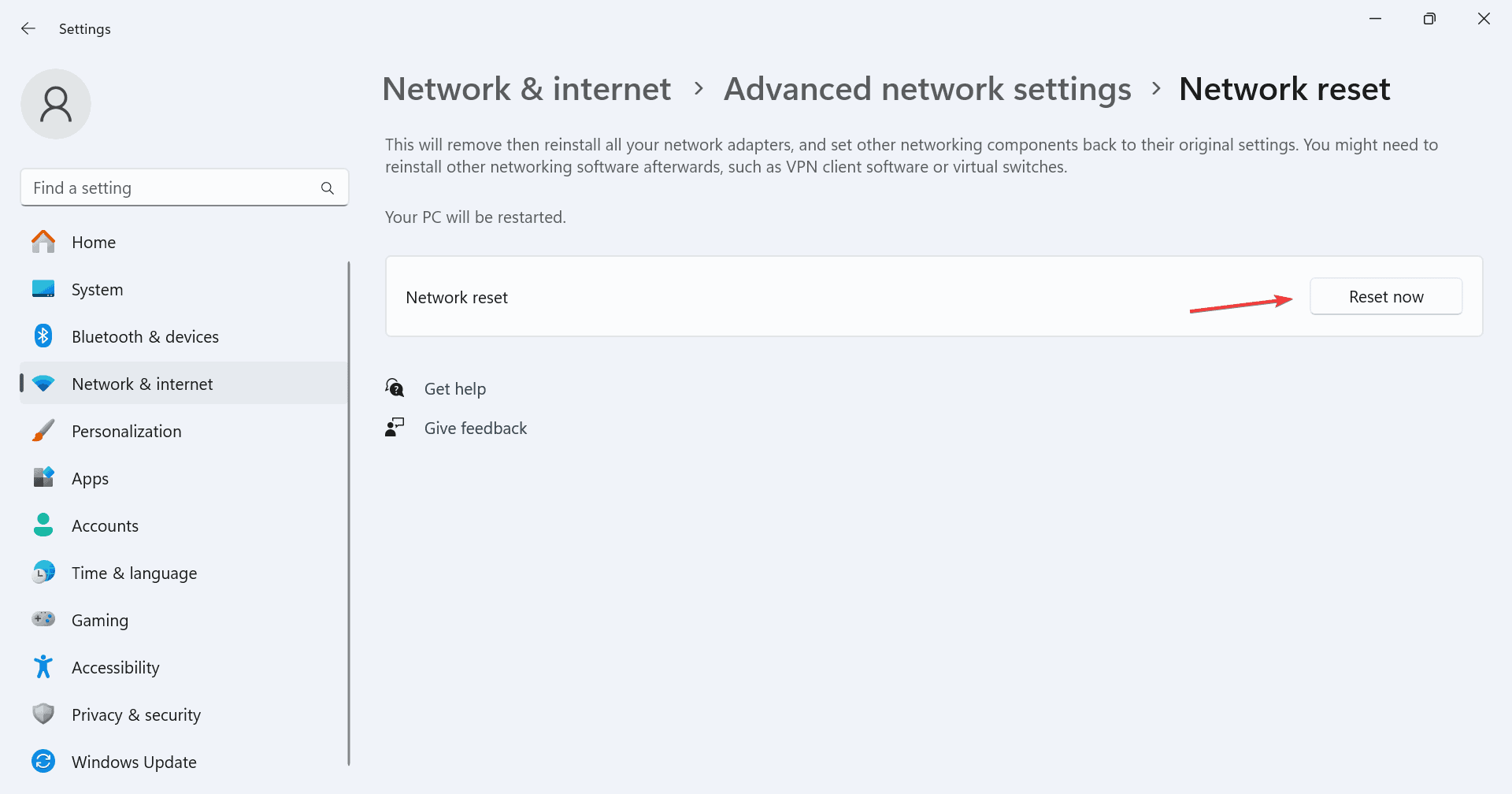
- Cliquez sur Oui dans l’invite de confirmation, attendez que le processus soit terminé et vérifiez si l’erreur est corrigée.
4. Effectuer une restauration du système
- Appuyez sur Windows + S pour ouvrir Recherche, tapez Créer un point de restauration et cliquez sur le résultat pertinent.
-
Cliquez sur le bouton Restauration du système.
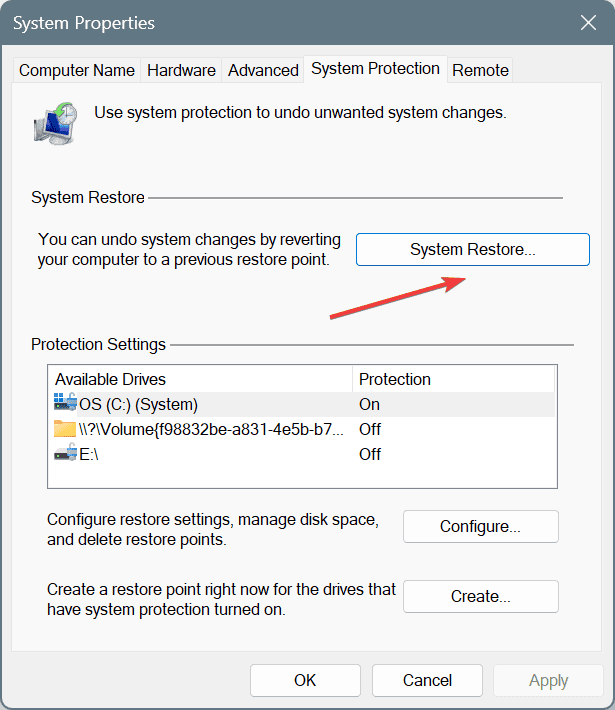
-
Sélectionnez l’option Choisir un point de restauration différent et cliquez sur Suivant.
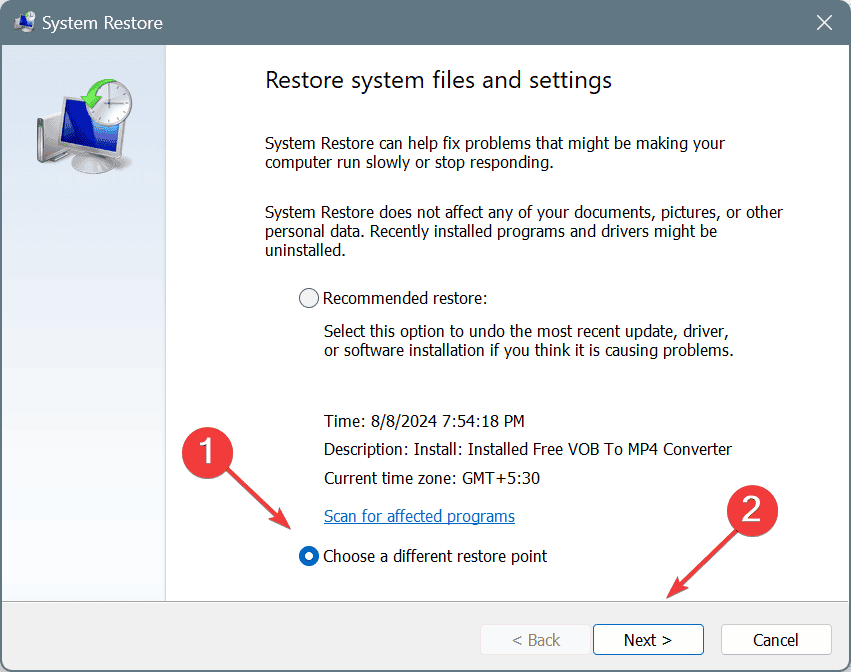
-
Choisissez le point de restauration le plus ancien de la liste et cliquez sur Suivant.
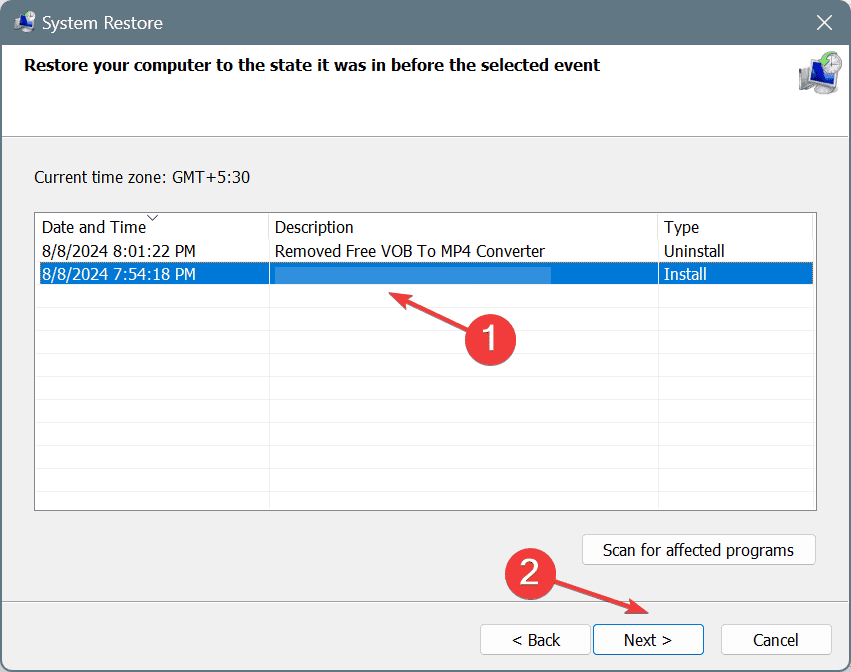
- Vérifiez les détails de la restauration, cliquez sur Terminer, puis confirmez le changement.
- Attendez que la restauration soit terminée. Cela peut prendre 15 à 30 minutes.
5. Contacter le support dédié
Lorsque rien d’autre ne fonctionne, il est préférable de contacter le support. Si une application tierce provoque l’erreur système Windows ERREUR_ADAP_HDW_ERR, contactez leur équipe de support dédiée. Pour les applications intégrées, vous pouvez contacter le support Microsoft.
Dans l’éventualité où le message 57 (0x39) Une erreur matérielle de l’adaptateur réseau est survenue apparaît toujours, visitez un atelier de réparation d’ordinateur local et faites inspecter l’adaptateur réseau pour y déceler des défauts.
Avant de partir, découvrez des conseils d’experts pour augmenter rapidement la vitesse de l’Internet sous Windows.
Si vous connaissez d’autres solutions pour cette erreur, partagez-les avec nos lecteurs dans la section des commentaires.













